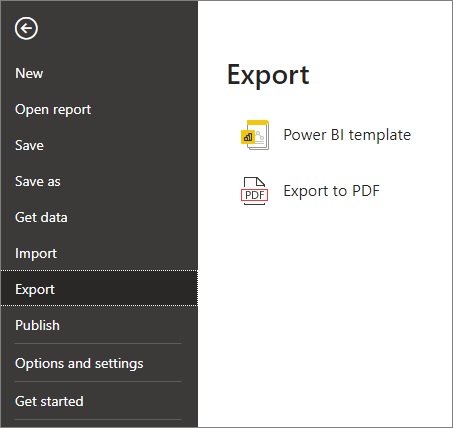Rapporten exporteren van Power BI naar PDF
VAN TOEPASSING OP: Power BI Desktop-Power BI-service
U kunt uw Power BI-rapporten eenvoudig exporteren naar PDF, zowel vanuit de Power BI-service als vanuit Power BI Desktop. Exporteren naar PDF is een manier om rapporten te delen of af te drukken.
Wanneer u exporteert naar PDF, wordt elke pagina in het Power BI-rapport een afzonderlijke pagina in uw PDF-document.
Als uw rapport een vertrouwelijkheidslabel heeft, worden het label en de versleutelingsinstellingen overgedragen naar het geëxporteerde bestand, zodat uw gegevens beveiligd blijven, zelfs nadat deze Power BI verlaten.
Notitie
In Desktop is overname van vertrouwelijkheidslabels door het PDF-bestand een preview-functie die standaard is ingeschakeld. U kunt overname van vertrouwelijkheidslabels uitschakelen in PDF-export in Desktop door naar de functies Opties voor bestandsopties > en -instellingen >> te gaan en het uitschakelen van het inschakelen van vertrouwelijkheidslabels voor geëxporteerde PDF.
Exporteren naar PDF vanuit de Power BI-service
Selecteer in de service een rapport om het weer te geven op het canvas. U kunt een rapport selecteren op uw startpagina , apps of een andere container in het navigatievenster.
Selecteer In de Power BI-service pdf exporteren>in de menubalk.
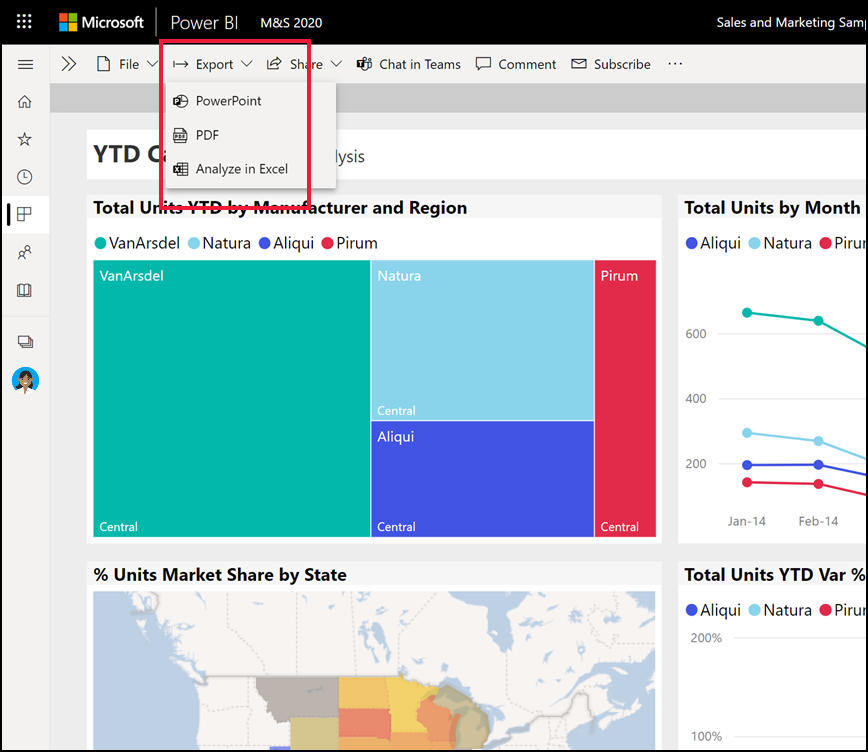
Er wordt een pop-upvenster weergegeven waarin u huidige waarden of standaardwaarden kunt selecteren. Huidige waarden exporteren het rapport in de huidige status, inclusief de actieve wijzigingen die u hebt aangebracht in slicer- en filterwaarden. De meeste gebruikers selecteren deze optie. Als u standaardwaarden selecteert, wordt het rapport in de oorspronkelijke staat geëxporteerd, omdat de ontwerper het rapport heeft gedeeld en geen wijzigingen weergeeft die u in die oorspronkelijke staat hebt aangebracht.
Daarnaast is er een selectievakje om te selecteren of de verborgen tabbladen van een rapport al dan niet moeten worden geëxporteerd. Schakel dit selectievakje in als u alleen rapporttabbladen wilt exporteren die zichtbaar zijn in uw browser. Als u liever alle verborgen tabbladen als onderdeel van uw export wilt ophalen, kunt u dit selectievakje uitgeschakeld laten. Als het selectievakje grijs wordt weergegeven, zijn er geen verborgen tabbladen in het rapport. Nadat u de selecties hebt uitgevoerd, selecteert u Exporteren om door te gaan.
U kunt er ook voor kiezen om alleen de huidige pagina te exporteren die u in een rapport bekijkt door de optie Alleen huidige pagina exporteren te controleren. Deze optie is standaard uitgeschakeld en alle pagina's worden geëxporteerd uit uw rapport.
In de rechterbovenhoek wordt een voortgangsbalk weergegeven. Het exporteren kan enkele minuten duren. U kunt blijven werken in de Power BI-service terwijl het rapport wordt geëxporteerd.
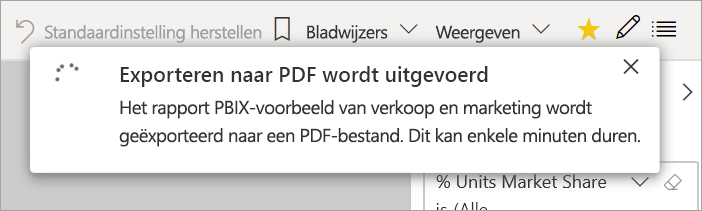
Nadat het Power BI-service het exportproces is voltooid, verandert de meldingsbanner om u dit te laten weten. In Microsoft Edge wordt u gevraagd om het PDF-bestand op te slaan of te openen.

In Google Chrome worden de bestandsopties weergegeven in de linkerbenedenhoek van de browser.

Als u geen selectie maakt, wordt het PDF-bestand standaard opgeslagen in de map Downloads .
Overwegingen en beperkingen
Er zijn enkele overwegingen en beperkingen waarmee u rekening moet houden wanneer u met de functie Exporteren naar PDF werkt.
Als u de optie Exporteren niet ziet
- Zorg ervoor dat u een rapport bekijkt (geen dashboard).
- Het is mogelijk dat uw beheerder deze functie heeft uitgeschakeld. Neem contact op met de beheerder voor meer informatie. Beheer istrators: Zie Rapporten exporteren als PowerPoint-presentaties of PDF-documenten.
Visuals die niet worden ondersteund
Het volgende wordt niet ondersteund voor Exporteren naar PDF. De optie PDF-export wordt grijs weergegeven of wordt helemaal niet weergegeven in de vervolgkeuzelijst Exporteren. In sommige gevallen, zoals voor R-visuals, exporteert het rapport, maar de visual wordt weergegeven als een grijs vak met een foutbericht.
- Deze Power BI-visuals worden niet ondersteund. Wanneer u zich abonneert op een rapport met deze visuals, wordt er een foutsymbool weergegeven.
- Aangepaste Power BI-visuals. De uitzondering hierop zijn de aangepaste Power BI-visuals die zijn gecertificeerd
- ESRI ArcGIS-visuals
- R-visuals
- Power Apps-visuals
- Python-visuals
- Power Automate-visuals
- De visual Gepagineerd rapport
- Visio-visuals
- Visual die wordt weergegeven als een gegevenspunttabel of wordt weergegeven met 'Gegevenspunt weergeven als een tabel', kan niet worden geëxporteerd naar PDF.
Rapporten die niet kunnen worden geëxporteerd
- Power BI-rapporten met meer dan 50 rapportpagina's kunnen momenteel niet worden geëxporteerd. Gepagineerde rapporten hebben deze beperking niet. Zie Een gepagineerd rapport afdrukken voor meer informatie.
- Rapporten groter dan 500 MB.
- Rapporten die eigendom zijn van een gebruiker buiten uw Power BI-tenantdomein, zoals een rapport dat eigendom is van iemand buiten uw organisatie en met u is gedeeld, kan niet worden gepubliceerd naar PDF.
- U kunt een dashboard delen met iemand buiten uw organisatie. Iemand die zich niet in uw Power BI-tenant bevindt. Deze gebruiker kan de gekoppelde rapporten van het gedeelde dashboard echter niet exporteren naar PDF. Als u bijvoorbeeld bent aaron@contoso.com, kunt u delen met cassie@northwinds.com. De cassie@northwinds.com gekoppelde rapporten kunnen echter niet worden geëxporteerd naar PDF.
Algemeen
Exporteren naar PDF wordt niet ondersteund wanneer de beheerdersinstelling Azure Private Link>Openbare internettoegang blokkeren is ingeschakeld in Power BI. In dit geval mislukt de export. De export kan ook mislukken als de beheerdersinstelling azure Private Link is ingeschakeld en Openbare internettoegang blokkeren is uitgeschakeld.
Vernieuwingsbewerkingen voor Semantisch model met behulp van een XMLA-eindpunt.
In de Power BI-service worden URL-filters momenteel niet gerespecteerd wanneer u Huidige waarden voor uw export kiest.
Visuals die worden weergegeven als een gegevenstabel of worden weergegeven met 'Weergeven als een tabel' zijn opgenomen in de export, maar de visual wordt weergegeven in de standaardstatus, zonder de tabel.
Het exporteren van het rapport naar PDF kan enkele minuten duren, dus wees geduldig. Factoren die van invloed kunnen zijn op de benodigde tijd zijn onder andere de structuur van het rapport en de huidige belasting van de Power BI-service of Power BI Desktop.
Achtergrondafbeeldingen worden bijgesneden met het begrenzingsgebied van de visualisatie. Wanneer u exporteert naar PDF met rapporten die een achtergrondafbeelding bevatten, ziet u mogelijk een vervormde afbeelding in de export als u de opties Normaal of Opvulling gebruikt voor de pagina-achtergrond. Gebruik de optie Passend maken om problemen met het geëxporteerde document te voorkomen voor de beste resultaten. Of verwijder achtergronden voordat u exporteert.
De Power BI-service gebruikt uw Power BI-taalinstelling als de taal voor de PDF-export. Als u uw taalvoorkeur wilt zien of instellen, selecteert u het tandwielpictogram
 >Instellingen> General>Language.
>Instellingen> General>Language.Rapporten met ongebruikelijke aangepaste paginaformaten kunnen problemen ondervinden in exportscenario's. Voor de beste resultaten kunt u overschakelen naar een standaardpaginaformaat voor uw rapport.
Rapporten met behulp van thema's met aangepaste lettertypen hebben het aangepaste lettertype vervangen door een standaardlettertype.
Hoewel we een consistente ervaring willen bieden, kunnen we niet garanderen dat het geëxporteerde PDF-bestand uit de Power BI-service altijd overeenkomt met het geëxporteerde PDF-bestand vanuit een lokaal Power BI Desktop-bestand.
We kunnen geen nauwkeurige betrouwbaarheid garanderen voor Power BI-rapporten. De resolutie van geëxporteerde rapportpagina's is 1.280 pixels x 720 pixels.
Visuals met schuifbalken worden geëxporteerd in de standaardstatus. In de visual worden alle mogelijke rijen weergegeven, te beginnen met de eerste rij. Zelfs als u de visual omlaag hebt geschoven, wordt tijdens het exporteren de visual niet-ingeschreven weergegeven.
Exporteren naar PDF ondersteunt Unicode 6 en eerder. Als bijvoorbeeld Unicode 7 wordt gebruikt, wordt deze afbeelding als een leeg vak weergegeven in Power BI-export.
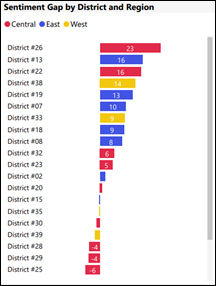
Visuals met een uitgezoomde status worden geëxporteerd in de standaardstatus.
De functie exporteert geen achtergrond die u op het rapport toepast. Omdat de achtergrond niet naar het PDF-bestand wordt geëxporteerd, moet u speciale aandacht besteden aan rapporten die gebruikmaken van donkere achtergrond. Als de tekst in uw rapport licht of wit is, is het moeilijk om te lezen in het exportproces naar PDF omdat de donkere achtergrond niet wordt geëxporteerd met de rest van het rapport.
Alle Power BI-rapporten hebben een paginamarge wanneer ze naar PDF worden geëxporteerd. Dat wil gezegd, er is een witruimte aan de bovenkant en onderkant van het geëxporteerde bestand.
Exporteren naar PDF wordt momenteel niet ondersteund voor tenants in de regio China - noord.
Gerelateerde inhoud
- Een rapport afdrukken.